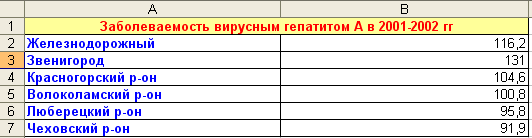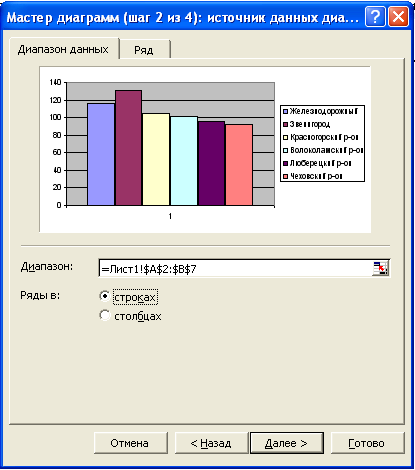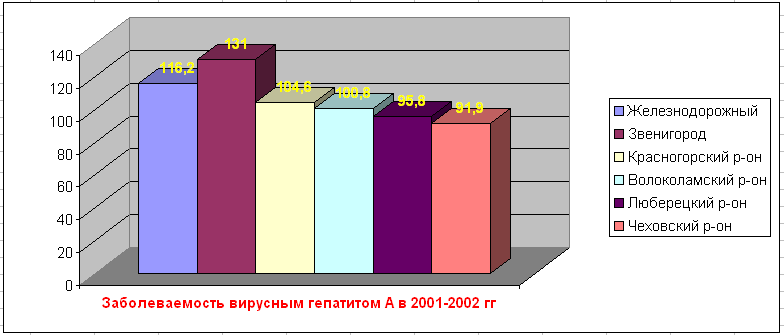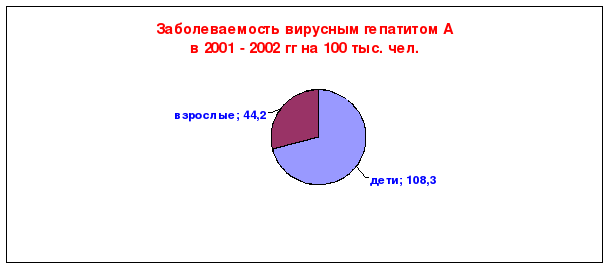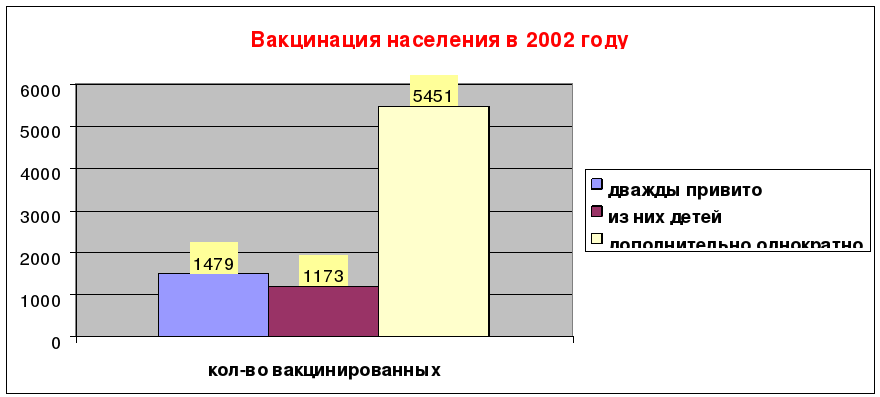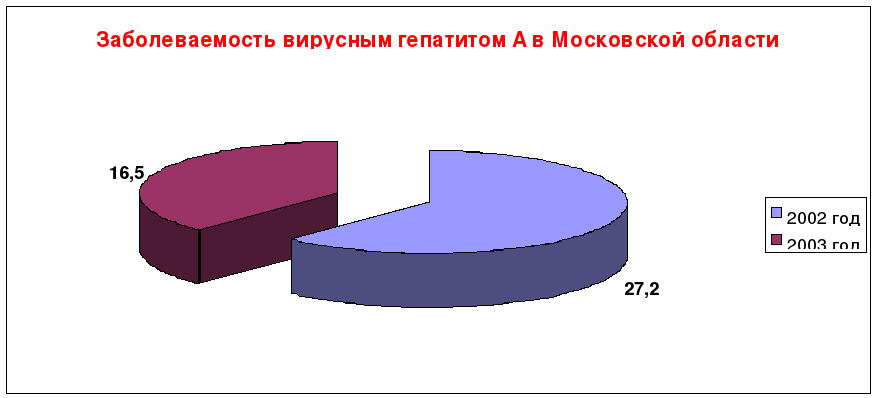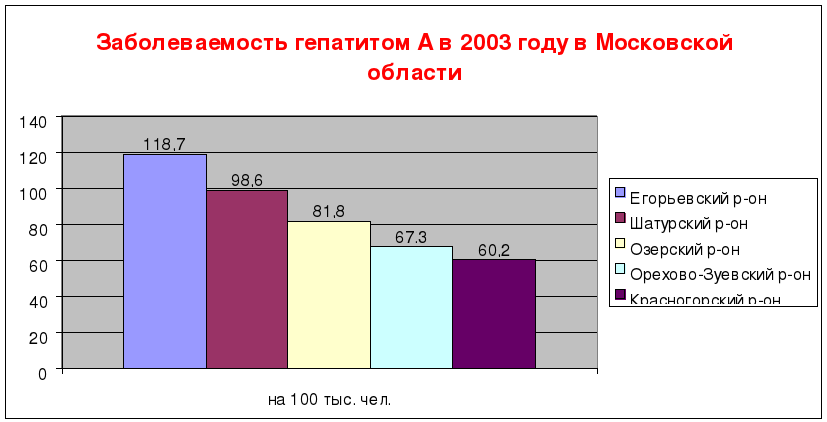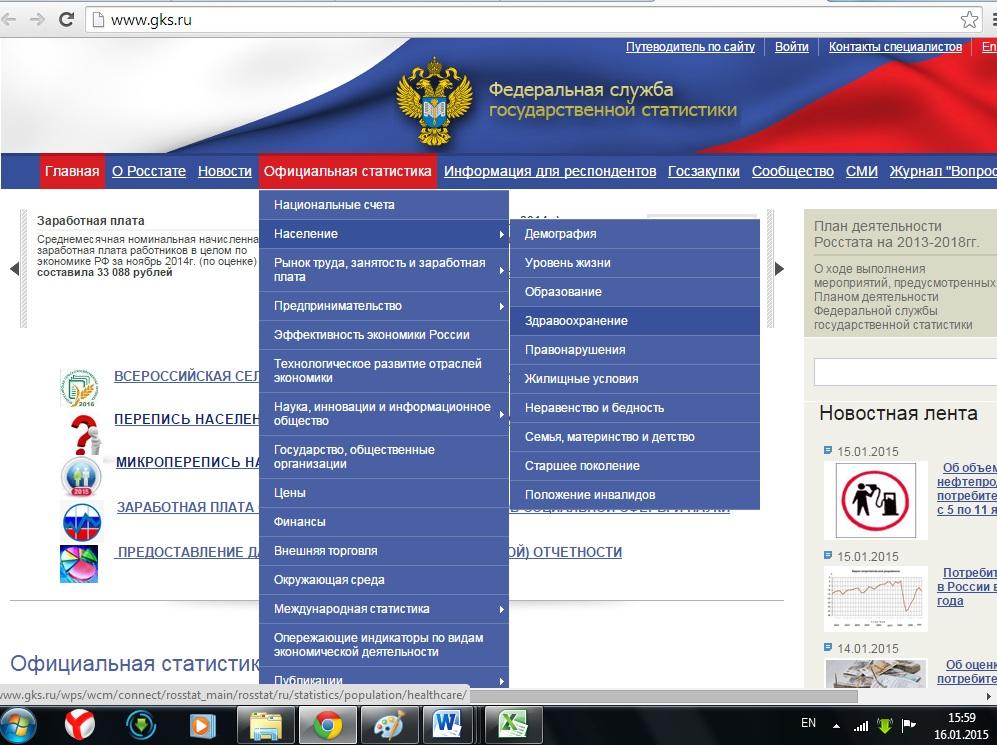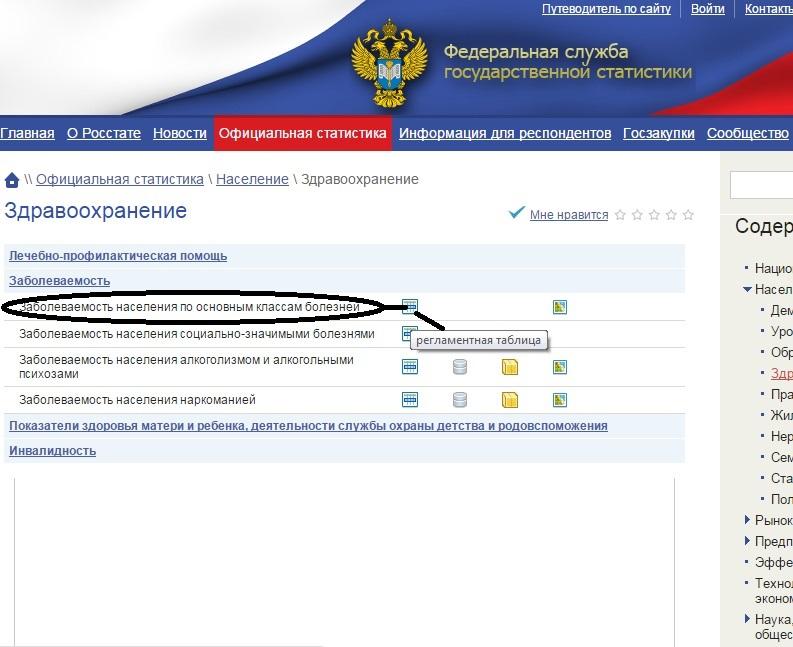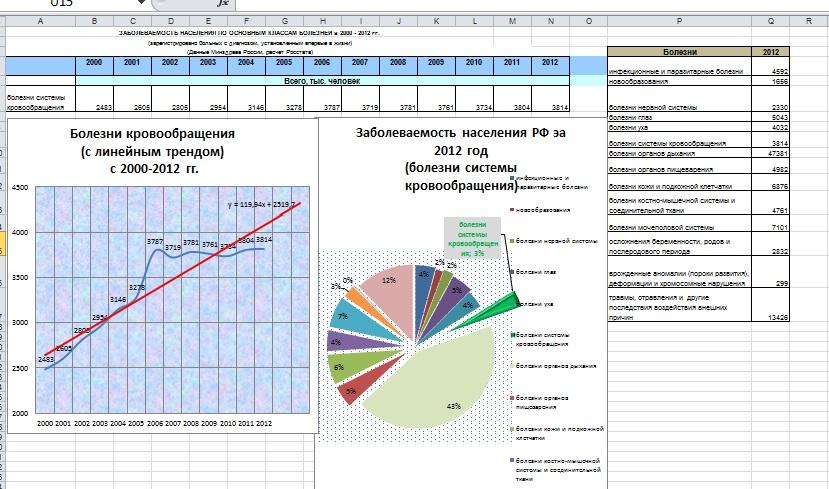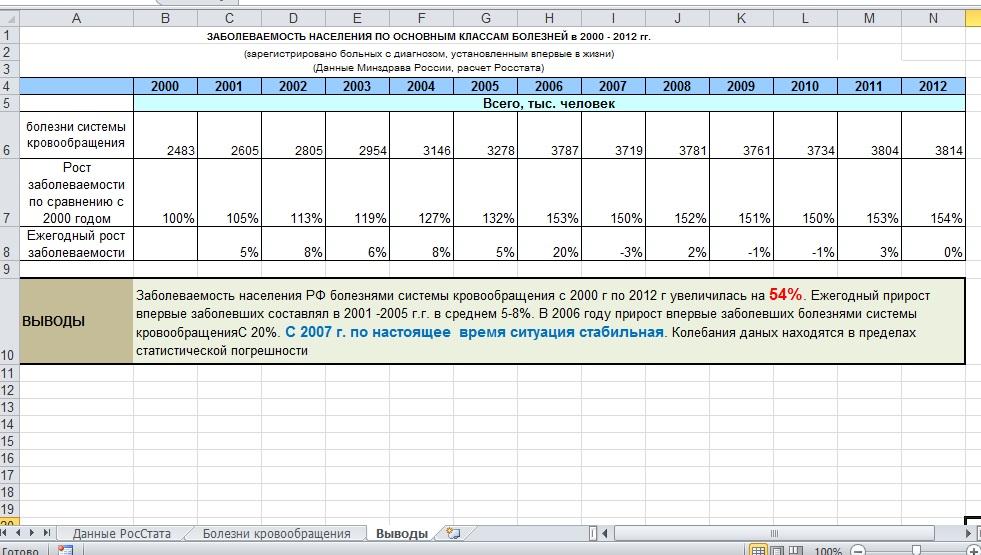МИНИСТЕРСТВО ЗДРАВООХРАНЕНИЯ МОСКОВСКОЙ ОБЛАСТИ
КОЛОМЕНСКИЙ МЕДИЦИНСКИЙ КОЛЛЕДЖ
Рассмотрено
На заседании ЦМК
Общеобразовательных дисциплин
Протокол №
Председатель ЦМК:
«Утверждаю»
Зам. Директора
по учебной работе
«____»___________2014
МЕТОДИЧЕСКАЯ РАЗРАБОТКА
по предмету «Компьютерная грамотность»
Тема: “Визуализация медицинской статистической информации средствами табличного процессора Microsoft Excel и системы создания презентаций Microsoft Power Point”
(для преподавателей и студентов)
Специальность:
«Лечебное дело»
«Фармация»
«Сестринское дело»
Преподаватель: Косяков Юрий Викторович
КОЛОМНА
2014 г
|
Содержание |
Стр. |
|
Мотивация |
|
|
Методика и оборудование необходимое для проведения урока |
|
|
План проведения занятия, необходимые средства ТСО, цели занятия |
|
|
Ход занятия |
|
|
Требования к уровню знаний студентов |
|
|
Лекционная часть урока |
|
|
Ход выполнения урока |
|
|
Приложение Интерактивная презентация «Диаграммы» |
|
|
Задания для самостоятельной работы |
Мотивация
В любой сфере деятельности существует множество задач, в которых исходные данные и результаты должны быть представлены в графической форме. Умение наглядно представлять информацию в виде графиков и диаграмм — неотъемлемая часть современного образования. При решении различных задач, подготовке отчетов по различным предметам, выполнении творческих заданий нередко возникает необходимость графического представления числовых данных. Основное достоинство такого представления — наглядность. Электронные таблицы MS Excel предоставляют большой набор возможностей по графическому представлению данных в виде диаграмм и графиков
Предмет: «Компьютерная грамотность»
ТЕМА: «Визуализация медицинской статистической информации»
Тип занятия: практическое занятие
Цели занятия:
Образовательная и развивающая цель
Студенты должны приобрести умения и навыки, необходимые для сознательного и прочного усвоения знаний, связанных с информационными процессами. Полученные знания, умения и навыки способствуют не только общему умственному развитию, но и развитию творческого мышления.
Воспитательная цель
При обучении студентов информатике реализуется благодаря огромному мировоззренческому воздействию на обучаемого, которое формируется
с помощью осознания возможностей ИКТ в развитии общества. Вклад информатики в научное мировоззрение обучаемых определяется формированием представления об информации как одном из трех основных понятий современной науки: веществе, энергии и информации. Изучение информатики приводит к формированию умений рационально
выполнять работу, критически оценивать полученный результат, прогнозировать ход учебного эксперимента, развивать силу воли при решении задач и т. д.
Практическая цель
При обучении студентов информатике состоит в формировании знаний, умений и навыков, которые помогут обеспечить подготовку к будущей трудовой деятельности в информационном обществе, а также подготовить обучаемых к сознательному и грамотному использованию ИКТ в повседневной жизни.
1. Познакомить студентов с возможностью применения диаграмм и презентаций в обработке и представлении в более удобной и наглядной форме медицинской статистической информации (на примере статистических данных по заболеваемости гепатитом А в Московской области в 1999-2003 годах)
2. Сформировать навыки работы с «Мастером диаграмм» Microsoft Excel, системой создания презентации Microsoft Power Point.
3. Усилить интерес к предмету информатике и медицине
Время проведения: 4 часа (два практических занятия)
Место проведения: компьютерный кабинет
Оснащение: класс ПК IBM PC, программное обеспечение: программы: операционная система Microsoft Windows, табличный процессор Microsoft Excel, система создания презентаций Microsoft Power Point, раздаточный материал для каждого учащегося, демонстрационный проектор, подключенный к компьютеру для объяснения нового материала с помощью презентации.
План проведения
1 занятие:
|
1 |
Организационная часть |
5 мин |
|
2 |
Повторение пройденного материала «Интерактивная презентация — Диаграммы в Excel» |
10 мин |
|
3 |
Объяснение нового материала |
10 мин |
|
4 |
Самостоятельная работа уч-ся с практическим заданием |
45 мин |
|
5 |
Закрепление (выполнение самостоятельного задания) |
15 мин |
|
6 |
Выводы |
5 мин |
2 занятие:
|
1 |
Организационная часть |
5 мин |
|
2 |
Повторение пройденного материала «Создание презентаций в Power Point» «Взаимодействие программ в Windows. Буфер обмена» |
10 мин |
|
3 |
Объяснение нового материала |
10 мин |
|
4 |
Самостоятельная работа уч-ся с практическим заданием |
45 мин |
|
5 |
Закрепление (выполнение самостоятельного задания) |
15 мин |
|
6 |
Выводы |
5 мин |
ХОД ЗАНЯТИЯ
(на 2 урока)
|
СОДЕРЖАНИЕ |
МЕТОДИЧЕСКОЕ ОБОСНОВАНИЕ |
|
1. Организационная часть (внешний вид, отметить отсутствующих) |
Проводится с целью проверки готовности студентов к занятию, мобилизации внимания |
|
2. Введение. План урока. Мотивация |
Нацеливает студентов на изучение нового материала, дает занятию определенное направление. |
|
3. Повторение пройденного материала по темам: «Табличный процессор Excel, построение диаграмм.», «Система создания презентаций Power Point» |
Со студентами повторяются основные приемы построения диаграмм в Excel, а также принципы создания презентации в Microsoft Power Point c помощью подготовленных интерактивных презентаций показываемых на демонстрационном телевизоре |
|
4. Объяснение нового материала |
Преподаватель объясняет студентам важность обработки медицинской статистической информации с помощью табличного процессора Excel и визуализации полученных результатов в виде презентации – отчета. На демонстрационном телевизоре показываются:
|
|
5. Самостоятельная практическая работа |
Перед каждым студентом находится методичка с описанием работы. Каждый студент сидит за своим компьютером и работает с заданием согласно инструкции и помощи преподавателя. С целью:
|
|
5. Выполнение индивидуального задания |
С целью закрепления материала. В процессе выполнения задания студенты применяют знания и умения по теме. |
|
6. Проверка задания преподавателем, закрепление основных моментов урока. |
С целью закрепления нового материала |
|
7. Выводы |
Преподаватель подводит итог занятия. |
После данного занятия студент должен:
Знать:
— принципы создания диаграмм в Microsoft Excel
— типы диаграмм и целесообразность использования нужного типа
— принципы создания презентаций в Power Point
— алгоритм переноса информации между приложениями
Уметь:
— запускать программы
— вводить данные в электронную таблицу
— строить по данным таблицы диаграммы
— переносить диаграммы в систему презентаций
— создавать презентацию
— выделять наиболее важную информацию из предложенного текста с статистической информацией
Ход выполнения работы:
Первый этап
Выделение в предложенном тексте закономерностей и важных участков текста с цифровыми данными. Создание в Microsoft Excel таблиц и построение диаграмм
-
Прочитайте предложенный текст с медицинской статистической информацией «Заболеваемость гепатитом А в Московской области»
СОСТОЯНИЕ ЗАБОЛЕВАЕМОСТИ ВИРУСНЫМ ГЕПАТИТОМ А НА ТЕРРИТОРИИ МОСКОВСКОЙ ОБЛАСТИ в 2002 — 2003 гг. Проблема вирусных гепатитов остается наиболее значимой, прежде всего из-за негативного влияния на здоровье человеческой популяции, а также огромного экономического ущерба, наносимого этими инфекциями, сравнимого лишь с ущербом от гриппа и ОРВИ. В 2002 г. в Московской области регистрировали вирусные гепатиты А, В, С, гепатиты сочетанной этиологии двойного (А+В, А+С, В+С) и тройного сочетания (А+В+С, A+B+D), а также неустановленной этиологии, удельный вес которых имел тенденцию к росту. В структуре острых вирусных гепатитов, как и в 2001 г., наибольший удельный вес имел вирусный гепатит А (ГА) (57,4%). После очередного периодического подъема (с 1999 по 2001 г.) отмечено значительное снижение показателей заболеваемости ГА с 95,8 (2001 г.) до 52,9 на 100 тыс. населения (2002 г.). Однако в г.г. Железнодорожный (116,2), Звенигород (131,0), а также в Красногорском (104,6) Волоколамском (100,8) Люберецком (95,8), Чеховском (91,9) районах эти показатели превышали среднеобластные в 1,7-2,5 раза. Следует отметить, что заболеваемость детей в 2,4 раза превысила заболеваемость взрослого населения (108,3 против 44,2 на 100 тыс. детей и взрослых). Наряду с высокими показателями ГА у детей 7-10 лет (113,3 на 100 тыс. человек этого возраста), 11-14 лет (141,9), отмечена высокая заболеваемость подростков 15-19 лет (115,4) и молодежи 10-29 лет (88,4). У лиц этого возраста наиболее часто встречали случаи сочетанных форм инфекции что свидетельствовало об их асоциальном поведении, употреблении наркотических препаратов, беспорядочных половых связях и несоблюдении правил гигиены. По эпидемиологическим показаниям с целью предупреждения вспышечной заболеваемости гепатитом А на территории области в 2002 г. успешно применяли вакцинацию против этой инфекции. Дважды было привито 1479 человек, из них 1173 детей, дополнительно однократно вакцинировано 5451 человек.
В 2003 г. (8 мес.) произошло снижение уровня заболеваемости ВГА в 1,6 раза, и показатель составил 16,5 против 27,2 за аналогичный период прошлого года. Однако на некоторых территориях заболеваемость ГА была высокой. Прежде всего это касается Егорьевского (118,7), Шатурского (98,6), Озерского (81,8), Орехово-Зуевского (67,3), Красногорского (60,2) районов.
-
Выделите наиболее важные моменты в статье.
-
Запустите Microsoft Excel
«ПУСК»-ПРОГРАММЫ-Microsoft Excel
-
Создайте таблицу
-
По данным таблицы построим диаграмму
-
Для этого необходимо выделить диапазон ячеек А2:B7
-
Нажимаем на кнопку мастера построения диаграмм
-
На 1-шаге мастера диаграмм необходимо выбрать тип диаграммы. Для наших данных наиболее подходит тип- «Гистограмма»
-
После выбора нажмите на кнопку «Далее»
-
На 2-м шаге мастера построения диаграмм нам необходимо выбрать как мы будем выбирать данные для диаграммы в рядах или в строках, по умолчанию установлено ряды в строках, переключим на ряды в столбцах.
-
Данные в легенде у нас уже написаны, поэтому можно нажать на кнопку «Далее» и перейти на следующий 3-й шаг.
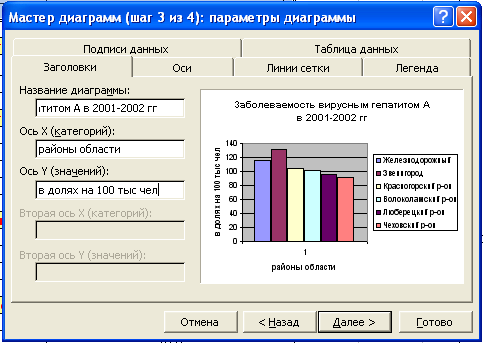
-
На этом шаге мы указываем «Название диаграммы», подписываем название оси Х и оси Y
-
Переходим на вкладку «Подписи данных»
Здесь нам необходимо отметить пункт «значения» для того чтобы подписать числовые значения над столбцами в нашей диаграмме
-
Нажимаем кнопку «Далее» и переходим к 4-му заключительному шагу мастера диаграмм
-
Здесь оставляем выбор по умолчанию, нажимаем на кнопку «Готово» и размещаем нашу диаграмму в текшем листе.
-
Нажмем правой кнопкой мыши в области нашей диаграммы и в появившемся меню изменим тип диаграммы и оформление диаграммы
-
У Вас должна получиться вот такая диаграмма:
Самостоятельно:
Аналогично создаем таблицы по оставшимся данным и строим диаграммы, подбирая более информативные типы диаграмм для каждой таблицы.
Второй этап
Создание отчета с помощью системы
создания презентаций Power Point
Для подготовки отчета, мы будем использовать систему создания презентаций, входящую в состав пакета Microsoft Office – Power Point
-
Запускаем Power Point
ПУСК — ПРОГРАММЫ — Power Point
-
У вас будет автоматически создан 1-й слайд. Щелкните мышкой в области «Заголовок слайда» и введите название презентации – «Заболеваемость гепатитом А в Московской области в 1999-2003 годах». Подзаголовок слайда необходимо убрать. Для этого нажмите курсором мыши на границе надписи и после этого нажмите клавишу «DEL», блок будет удален. Текстовый блок с заглавием можно переносить и увеличивать, так же как и в изученном вами ранее текстовом редакторе Word.
-
Измените начертание и цвет букв заголовка с помощью панели форматирования Power Point
Эта панель отличается от панели форматирования Word и Excel добавлением функций начертания текста с тенью , а так же ступенчатого изменения размера выделенного шрифта
-
Для создания второго слайда воспользуемся меню «Вставка» — «Создать слайд»
-
На втором слайде опишем важность данной темы в медицинском и общечеловеческом аспекте
-
Самостоятельно добавьте необходимое количество слайдов и разместите на них текстовую информацию по исследуемой тематике.
-
Создайте новый слайд. Запустите Microsoft Excel (Power Point не закрываем, а лишь свертываем), откройте заранее подготовленный вами файл с таблицами и построенными по ним диаграммами.
-
Выделим первую диаграмму. Для этого подведем курсор мышки в поле нужной диаграммы и нажимаем один раз левую клавишу. В уголках диаграммы должны появиться черные квадратики – маркеры.
-
Скопируем диаграмму с помощью «Буфера обмена» в Windows. (На панели инструментов «Стандартная» присутствует три кнопки управления функциями буфера обмена: «Копировать»
, «Вырезать»
, «Вставить»)
нажмем на кнопку «Копировать»
-
Перейдем с помощью «Панели задач» в Power Point
-
Вставим нашу диаграмму из буфера обмена на слайд, для этого нажмем в панели инструментов «Стандартная» кнопку «Вставить»
-
Диаграмма вставилась на слайд, теперь изменим размер диаграммы используя маркеры в углах области диаграммы.
-
Самостоятельно создайте необходимое количество слайдов и вставьте на них диаграммы из Excel, между слайдами с диаграммами вставляйте текстовые блоки с поясняющей диаграммы информацией.
-
Добавим нашим созданным слайдам оформление, для этого выберем пункт меню «Формат» — «Оформление слайда…»
В правой части окна Power Point появится окно со стилями оформления слайдов. Выберем тип оформления и применим его для всех слайдов нашей презентации. Для этого просто необходимо щелкнуть мышкой по нужному значку с оформлением.
-
Сохраните готовую презентацию на диск
С:Мои документы с именем гепатит
ВЫВОДЫ:
Формирование компьютерной грамотности у студентов предполагает свободное владение основными программными средствами. Любая работа в том числе и медицинская, имеет огромное количество цифровой информации, которую необходимо интерпретировать, оценить и переложить на доступный язык. В этой работе нам поможет офисный пакет программ, ставший стандартом де факто — Microsoft Office. С помощью табличного редактора Microsoft Excel – достаточно легко создавать таблицы и строить по ним диаграммы. Ни одна современная выставка, конференция, заседание не обходится без средств мультимедиа, такие возможности по воспроизведению графики, звука, видео предоставляет нам система создания презентаций Power Point. С помощью этой системы можно готовить красивые, информативные и эффективные презентации, воспринимаемые людьми гораздо лучше нежели сухой текст. Наша основная цель овладеть основными офисными программными средствами и гибко их использовать для эффективного решения своих рабочих задач.
ПРИЛОЖЕНИЯ
-
Интерактивная презентация «Построение диаграмм в Excel»
-
Презентация «Визуализация медицинской статистической информации средствами Microsoft Excel»
-
Комплект плакатов по теме «Диаграммы»
-
Комплект плакатов «Визуализация статистической информации»
-
Информационный буклет к занятию
Практическое занятие № 11
Тема Internet и
Microsoft Excel
2010. Работа с сайтом РОССТАТ. Население.
Здравоохранение. Статистика болезней.
Построение графиков функций.
Цель. Освоить и применить на
практике возможности Microsoft Excel
2010 при обработке и анализе медицинских
статистических данных.
Для достижения поставленной цели
необходимо изучить самостоятельно с
применением Интернет тему «Анализ
расчётных медицинских таблиц в Microsoft
Excel 2010» и дать ответы на
следующие вопросы.
Контрольные
вопросы
-
Относительные и абсолютные
ссылки. -
Смешанные ссылки.
-
Именованные ячейки. Примеры
применения. -
Автоподбор ширины
столбца -
Автоподбор высоты строки
-
Форматирование заголовка
таблицы -
Вставка листов в книгу
-
Переименование рабочего
листа -
Создание графиков функций
-
Построение линейных трендов
-
Создание круговых диаграмм
-
Сохранение и сохранение
под другим именем рабочей книги -
Выход из Excel
Задание.1.
Поиск и получение медицинской
информации из Internet
-
Открыть Internet браузер.
Найти официальный сайт Российской
Федеральной службы государственной
статистики. -
-
В разделе «Официальная статистика»
выбрать подраздел «Население», а затем
закладку «Здравоохранение». Перейти.
-
На странице «Здравоохранение» выбрать
и открыть раздел «Заболеваемость». -
Скачать на свой компьютер регламентную
таблицу «Заболеваемость населения по
основным классам болезней».. -
Открыть в Excel
2010 загруженную на Ваш компьютер таблицу. -
Переименовать Лист 1 в «Данные РОССТАТа».
Задание.2.
Обработка медицинской статистической
информации
-
Перейти на Лист 2 в Excel
2010. Переименовать Лист2 в соответствии
с заболеванием, указанным Вам
преподавателем -
Перенести данные о заболеваемости по
Вашему конкретному классу болезней
по годам на Лист 2. Оформить таблицу в
соответствии с предлагаемым образцом. -
Построить график функции с трендом
изменения заболеваемости конкретным
классом болезней по годам. -
Перенести данные по всем классам
болезней за последний, отражённый в
статистическом отчёте год с Листа1 на
Лист 2. -
-
Построить круговую диаграмму в
соответствии с предлагаемым образцом
с выделением на диаграмме своего класса
болезней.
Сохранить выполненную работу на
сервере в своей группе и папке под своей
фамилией под именами <Задание 11>.
Показать выполненную работу
преподавателю.
Задание.3.
Анализ медицинской статистической
информации
-
Перейти на Лист 3 в Excel
2010. Переименовать Лист 3 в «Анализ
данных» -
Перенести данные о заболеваемости по
Вашему конкретному классу болезней
по годам на Лист 3. Оформить таблицу в
соответствии с предлагаемым образцом. -
Провести расчёты в соответствии с
заданными условиями анализа. -
Оформить выводы в соответствии с
заданным образцом. -
В выводах обязательно указать, какой
процент в общей заболеваемости населения
составляет Ваш класс болезней.
Сохранить выполненную работу на
сервере в своей группе и папке под своей
фамилией под именами <Задание 11> .
Показать выполненную работу
преподавателю.
Соседние файлы в папке Ординаторы_задания
- #
- #
Использование электронных таблиц Microsoft Office Excel для автоматизации вычислений показателей деятельности медицинской организации
Статистика – это отрасль знаний, наука, в которой излагаются общие вопросы сбора, измерения, мониторинга и анализа массовых статистических (количественных или качественных) данных; изучение количественной стороны массовых общественных явлений в числовой форме.
Задачи статистической науки:
- Постоянные (долговременные):
а) обеспечить органы управления государством, регионами, отраслями и отдельными предприятиями своевременной полной и достоверной информацией, необходимой для принятия решений;
б) информировать общественность о явлениях и процессах, происходящих в обществе.
- Актуальные задачи, формирующиесяисходя из потребности общества и экономики на современном этапе:
а) получение объективной информации о деятельности хозяйственных структур;
б) создание автоматизированных баз данных о деятельности текущих хозяйственных структур с возможностью санкционированного доступа к ним для получения информации, необходимой для решения текущих хозяйственных задач;
в) прогнозирование развития важных социально-экономических процессов и явлений;
г) распространение выборочных обследований во всех секторах общественной и экономической жизни;
д) проведение организационно-методологической работы по постепенному переходу на систему национальных счетов.
Развитие статистической науки, расширение сферы практической статистической работы привели к изменению содержания самого понятия «статистика». В настоящее время данный термин употребляется в следующих значениях:
а) отрасль практической деятельности, которая имеет своей целью сбор, обработку, анализ и публикацию массовых данных о самых различных явлениях общественной жизни;
б) цифровой материал, служащий для характеристики какой-либо области общественных явлений или территориального распределения какого-то показателя;
в) отрасль знания, особая научная дисциплина, соответственно учебный предмет в высших и средних специальных учебных заведениях.
Медицинские работники изучают санитарную статистику.
Статистика санитарная — отрасль статистики, изучающая количественные закономерности состояния и динамики здоровья населения и системы здравоохранения, а также разрабатывающая методы статистического анализа клинических и лабораторных данных. Санитарная статистика собирает, накапливает и анализирует информацию, связанную со здравоохранением, является основой системы учета и отчетности. Она является одним из методовсоциальной гигиены.В последнее время ее все чаще называют медицинской статистикой.
Задачи санитарной статистики:
- определение уровня и сдвигов в здоровье отдельных групп населения;
- оценка влияния социально-биологических факторов на здоровье населения;
- анализ данных о сети, кадрах, деятельности лечебно-профилактических учреждениях (ЛПУ);
- определение эффективности лечебно-профилактических мероприятий;
- использование статистических методов в экспериментальных, клинико-биологических, социально-гигиенических исследованиях.
Основные разделы санитарной статистики (статистики здравоохранения):
- статистика лечебно-профилактической помощи взрослому населению;
- статистика службы охраны материнства и детства;
- статистика санитарно-профилактической службы;
- статистика медицинских кадров и т. д.
Источниками данных санитарной статистики являются:
- первичная учетная медицинская документация,
- статистическая отчетность,
- единовременные учеты,
- лабораторные и клинические выборочные и специальные обследования.
Государственная отчетность по здравоохранению позволяет количественно охарактеризовать изменение здоровья населения.
Раздел санитарной статистики, включающий вопросы получения, обработки, анализа статистической информации о сети, штатах и деятельности лечебно-профилактических учреждений, называется статистикой здравоохранения. Статистика здравоохранения отражает не только состояние материальной базы ЛПУ и кадров, работающих в ней, но и уровень технологии лечебно-профилактического обслуживания населения.
Деятельность лечебно-профилактических учреждений учитывается статистической документацией, утвержденной приказом МЗ СССР №1030 (1980 г.). Согласно ему все формы медицинской документации разделены на 7 групп: только для стационара; только для поликлиники; для стационара и поликлиники; для других лечебно-профилактических учреждений; для учреждений судебно-медицинской экспертизы; для станции переливания крови; для санитарно-профилактических учреждений.
Медицинские учетные документы делятся на две группы, предназначенные для различных целей:
1. Медицинская технологическая документация — «Медицинская карта стационарного больного» (ф. №003/у), «Медицинская карта амбулаторного больного» (ф. №025/у), «История развития ребенка» (ф. №112/у) и др.
2. Документация, регистрирующая деятельность учреждения по его подразделениям и функциональной направленности — «Книга записи вызовов на дом» (ф.№031/у), «Контрольная карта диспансерного наблюдения» (ф. №030/у), «Дневник работы врача» (ф. № 039/у), «Журнал приема и отказов в госпитализации» (ф. № 001/у), «Листок учета движения больных и коечного фонда стационара» (ф. № 007/у), «Сводная ведомость учета движения больных и коечного фонда по стационару» (ф. № 016/у), «Статистическая карта выбывшего из стационара» (ф. № 066/у) и другие.
Для анализа работы лечебно-профилактического учреждения может быть рекомендована следующая схема:
- показатели организации медицинского обслуживания;
- показатели профилактической работы;
- показатели диагностической работы;
- показатели лечебной работы;
- оценка преемственности между поликлиникой и стационаром;
- медико-демографические показатели здоровья населения;
- показатели административно-хозяйственной, экономической деятельности, включая эффективность использования материально-технической базы ЛПУ.
Основные показатели, определяющие деятельность лечебно-профилактических учреждений и фельдшерско-акушерских пунктов:
- удельный вес посещений ЛПУ населения;
- охват населения целевыми осмотрами для выявления туберкулеза;
- охват диспансерным наблюдением;
- среднегодовая занятость койки;
- средняя длительность пребывания больного на койке;
- оборот койки;
- больничная летальность и т. д.
Вообще, полученные показатели являются результатом профессиональной деятельности медицинской организации.
Для вычисления показателей используют следующие формулы:
|
Общий коэффициент рождаемости |
|
|
Общий коэффициент смертности |
|
|
Общий коэффициент естественного прироста |
Общий коэффициент рождаемости – Общий коэффициент смертности |
|
Общий коэффициент миграционного прироста |
бщий коэффициент прибывших – Общий коэффициент выбывших |
|
Коэффициент общего прироста |
Dкоэффициент естественного прироста — коэффициент миграционного прироста |
|
Мертворожденность |
|
|
Младенческая смертность |
|
|
Перинатальная смертность |
|
|
Ранняя неонатальная смертность |
|
|
Поздняя неонатальная смертность |
|
|
Больничная летальность |
|
|
Показатель досуточной летальности |
|
|
Структура первичной заболеваемости |
|
|
Общая заболеваемость (распространенность, болезненность) |
|
|
Первичная заболеваемость (по обращаемости) |
|
|
Среднегодовая занятость койки |
|
|
Оборот койки |
|
|
Фертильность (плодовитость) |
|
Для представления результатов медицинской профессиональной деятельности возможно использование приложений общего назначения: Microsoft Word, Microsoft Excel, Microsoft Access.
Для автоматизации вычислений показателей деятельности ЛПУ рассмотрим использование программы электронные таблицы Microsoft Excel.
В диапазон ячеек А1:В5 внести данные. В ячейки Е2:Е4 внести соответственно формулы для вычисления показателей деятельности стационара.
Адресной ссылке В5 соответствует число койко-дней, (В2+В3) – число выбывших больных, В3 – число умерших больных.
Таблица динамичная, то есть при изменении исходных данных, показатели автоматически изменяются.
Таблица представлена с отображенными формулами, и она же с вычисленными показателями.
Аналогично внести в таблицу исходные данные и формулы для вычисления показателя смертности и структуры причин смертности.
Адресной ссылке В3 соответствует число умерших за год, В2 – численность населения города, В5, В6, В7, В8 – соответственно причины смертности
Таблица с отображенными формулами, она же с вычисленными показателями и круговой диаграммой структуры причин смертности для визуализации данных.
Таблица также динамичная, так как при изменении исходных данных изменяются показатели и соответственно показатели.
Таким образом, использование электронных таблиц Microsoft Excel для представления результатов медицинской профессиональной деятельности упрощает работу по созданию отчетной документации.
Литература
- Малая советская энциклопедия. — М.: Советская энциклопедия, 1960. — Т.8. — С. 1090.
- Большая медицинская энциклопедия// http://бмэ.орг/index.php/СТАТИСТИКАСАНИТАРНАЯ
- Википедия — свободная энциклопедия// https://ru.wikipedia.org/wiki
- Гилярова Г. М. математика для медицинских колледжей. – Изд. 3-е. – Ростов н/Д: Феникс, 2014. – 442.
- Приказ Минздрава РФ от 30.12.2002 N 413 «Об утверждении учетной и отчетной медицинской документации» // http: // www.consultant.ru / document / consdoc LAW 79088 /